解决win7麦克风没有声音的方法
使用win7系统有时可能会遇到电脑的麦克风说话的时候没有声音,不管怎么调整都不管用,此时就需要尝试排除一下是自己的软件问题还是硬件问题。或者将我们的耳机、麦克风重新插拔即可。
win7麦克风说话没声音怎么办:
一、检查是否是硬件出问题
1、确定是单一的视频聊天软件不能使用还是通用的聊天软件不能使用。
2、如果是单一软件不能使用,例如QQ,则可以在软件中设置,声音输入设备,可以指定为麦克风。
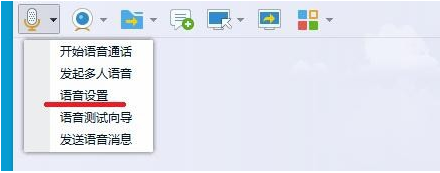
3、检测自己的麦克风是否有问题,用系统自带的录音软件测试一下。
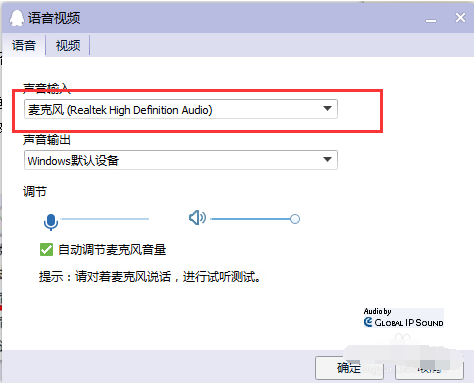
4、也可以把麦克换到别的电脑上试试看,如果同样没有声音,
那么则是麦克风的问题,只能更换麦克风或者修理一下。
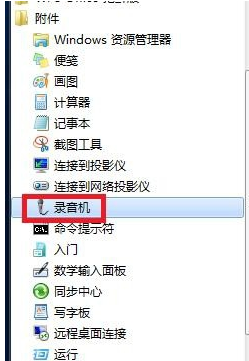
二、软件设置问题
1、首先,确定我们驱动声卡驱动安装成功,这里就以realtek的声卡芯片举例。
2、打开计算机控制面板,找到realtek高清晰音频管理器,如果是台式机。
3、麦克风是插前面板的,是有一个“禁用前面板检测”或者“AC97前面板”的设置,然后点击确定。
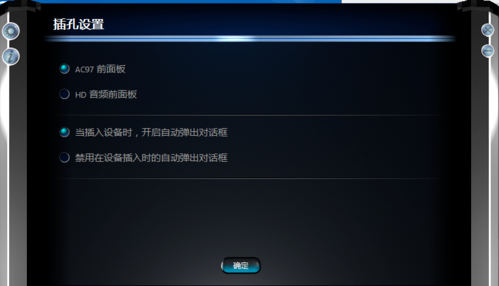
4、经过以上操作后,我们会需要设置麦克风的“录制音量”和“播放音量”。
三、可能是误操作问题
1、Win7系统下,如何开启禁用的麦克风。
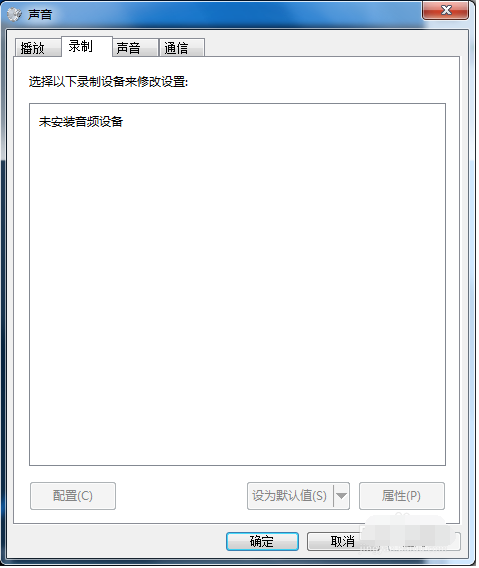
2、右击屏幕右下角的小喇叭,点击“录制设备”后。
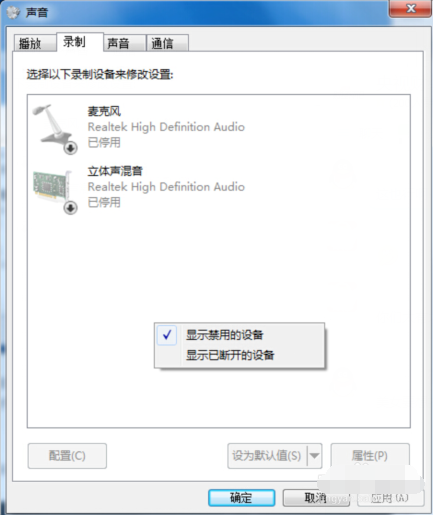
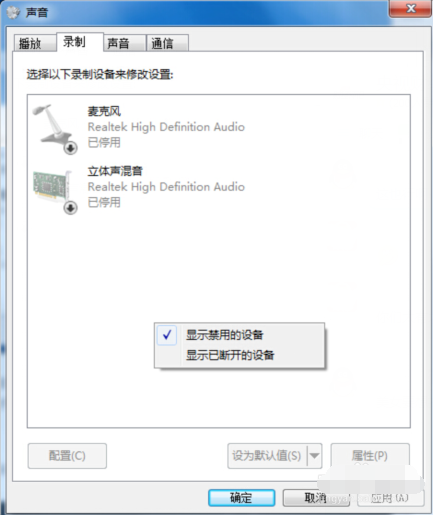
3、右击空白处,选择“显示禁用的设备”。
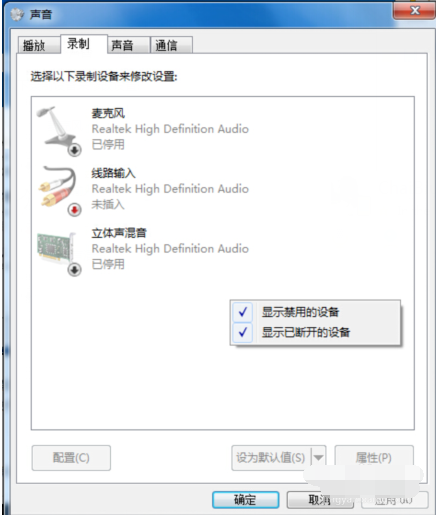
4、经过以上步骤,就会出现被停用/禁用的麦克风和其他设备。再右键点击“麦克风”,选择“启用”即可。

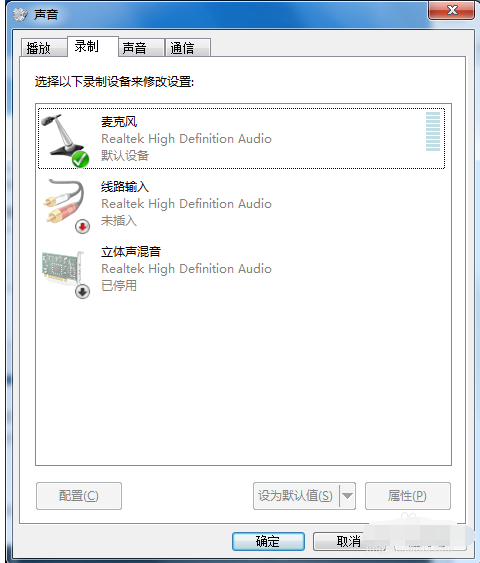
5、在麦克风设备中,右击麦克风,选择属性。
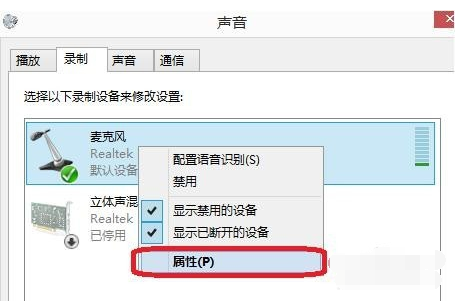
6、在麦克风属性--侦听中,找到侦听次设备,若打钩,请把钩去掉。
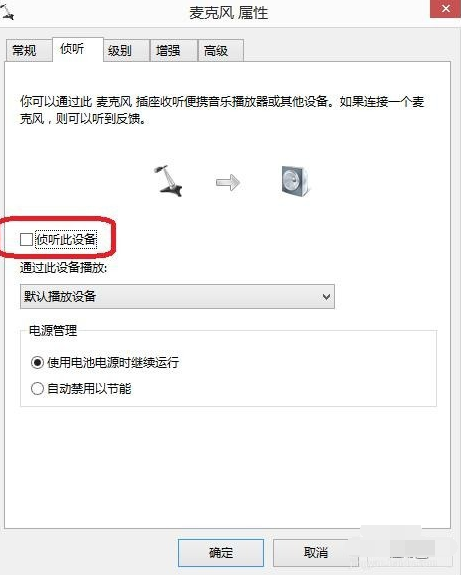
7、再点击“级别”,把“麦克风加强”调为10.0dB,可以适度调节麦克风音量。
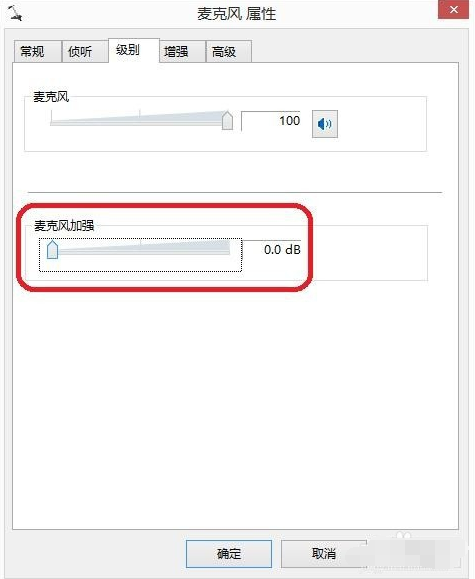
8、在“增强”中,选择“禁用所有声音效果”。
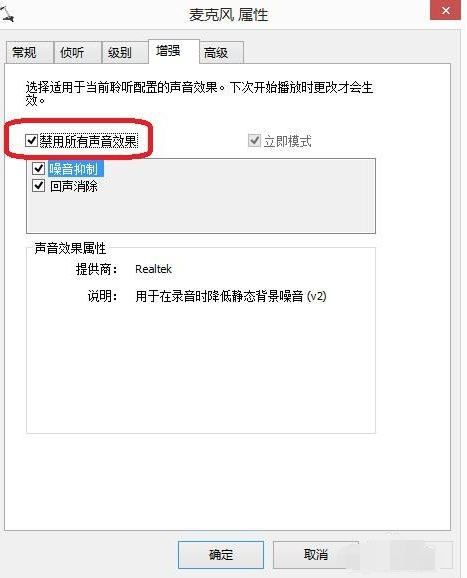
9、最后再在“高级”中,找到“独占模式”,在它下边有两个选项,全部打勾。
10、分别为“允许应用程序独占控制该设备”“给与独占模式应用程序优先”。
11、也可以直接点击“还原默认值”。
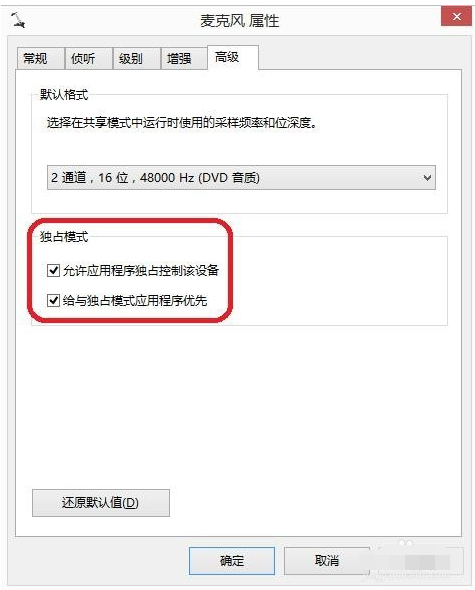
以上是解决win7麦克风没有声音的方法的详细内容。更多信息请关注PHP中文网其他相关文章!

热AI工具

Undresser.AI Undress
人工智能驱动的应用程序,用于创建逼真的裸体照片

AI Clothes Remover
用于从照片中去除衣服的在线人工智能工具。

Undress AI Tool
免费脱衣服图片

Clothoff.io
AI脱衣机

Video Face Swap
使用我们完全免费的人工智能换脸工具轻松在任何视频中换脸!

热门文章

热工具

记事本++7.3.1
好用且免费的代码编辑器

SublimeText3汉化版
中文版,非常好用

禅工作室 13.0.1
功能强大的PHP集成开发环境

Dreamweaver CS6
视觉化网页开发工具

SublimeText3 Mac版
神级代码编辑软件(SublimeText3)
 公司安全软件导致应用无法运行?如何排查和解决?
Apr 19, 2025 pm 04:51 PM
公司安全软件导致应用无法运行?如何排查和解决?
Apr 19, 2025 pm 04:51 PM
公司安全软件导致部分应用无法正常运行的排查与解决方法许多公司为了保障内部网络安全,会部署安全软件。...
 centos minio安装权限问题
Apr 14, 2025 pm 02:00 PM
centos minio安装权限问题
Apr 14, 2025 pm 02:00 PM
CentOS系统下MinIO安装的权限问题及解决方案在CentOS环境部署MinIO时,权限问题是常见难题。本文将介绍几种常见的权限问题及其解决方法,助您顺利完成MinIO安装与配置。修改默认账户及密码:您可以通过设置环境变量MINIO_ROOT_USER和MINIO_ROOT_PASSWORD来修改默认的用户名和密码。修改后,重启MinIO服务即可生效。配置存储桶访问权限:将存储桶设置为公开(public)会导致目录可被遍历,存在安全风险。建议自定义存储桶访问策略。您可以通过MinIO
 PHP如何使用phpMyadmin创建Mysql数据库
Apr 10, 2025 pm 10:48 PM
PHP如何使用phpMyadmin创建Mysql数据库
Apr 10, 2025 pm 10:48 PM
phpMyAdmin 可用于在 PHP 项目中创建数据库。具体步骤如下:登录 phpMyAdmin,点击“新建”按钮。输入要创建的数据库的名称,注意符合 MySQL 命名规则。设置字符集,如 UTF-8,以避免乱码问题。
 Redis内存使用率过高怎么办?
Apr 10, 2025 pm 02:21 PM
Redis内存使用率过高怎么办?
Apr 10, 2025 pm 02:21 PM
Redis内存飙升的原因包括:数据量过大、数据结构选择不当、配置问题(如maxmemory设置过小)、内存泄漏。解决方法有:删除过期数据、使用压缩技术、选择合适的结构、调整配置参数、检查代码是否存在内存泄漏、定期监控内存使用情况。
 CentOS HDFS配置有哪些常见误区
Apr 14, 2025 pm 07:12 PM
CentOS HDFS配置有哪些常见误区
Apr 14, 2025 pm 07:12 PM
CentOS下Hadoop分布式文件系统(HDFS)配置常见问题及解决方案在CentOS系统上搭建HadoopHDFS集群时,一些常见的错误配置可能导致性能下降、数据丢失甚至集群无法启动。本文总结了这些常见问题及其解决方法,帮助您避免这些陷阱,确保HDFS集群的稳定性和高效运行。机架感知配置错误:问题:未正确配置机架感知信息,导致数据块副本分布不均,增加网络负载。解决方案:仔细检查hdfs-site.xml文件中的机架感知配置,并使用hdfsdfsadmin-printTopo
 Redis内存碎片如何处理?
Apr 10, 2025 pm 02:24 PM
Redis内存碎片如何处理?
Apr 10, 2025 pm 02:24 PM
Redis内存碎片是指分配的内存中存在无法再分配的小块空闲区域。应对策略包括:重启Redis:彻底清空内存,但会中断服务。优化数据结构:使用更适合Redis的结构,减少内存分配和释放次数。调整配置参数:使用策略淘汰最近最少使用的键值对。使用持久化机制:定期备份数据,重启Redis清理碎片。监控内存使用情况:及时发现问题并采取措施。
 vs code 可以在 Windows 8 中运行吗
Apr 15, 2025 pm 07:24 PM
vs code 可以在 Windows 8 中运行吗
Apr 15, 2025 pm 07:24 PM
VS Code可以在Windows 8上运行,但体验可能不佳。首先确保系统已更新到最新补丁,然后下载与系统架构匹配的VS Code安装包,按照提示安装。安装后,注意某些扩展程序可能与Windows 8不兼容,需要寻找替代扩展或在虚拟机中使用更新的Windows系统。安装必要的扩展,检查是否正常工作。尽管VS Code在Windows 8上可行,但建议升级到更新的Windows系统以获得更好的开发体验和安全保障。
 visual studio code 可以用于 python 吗
Apr 15, 2025 pm 08:18 PM
visual studio code 可以用于 python 吗
Apr 15, 2025 pm 08:18 PM
VS Code 可用于编写 Python,并提供许多功能,使其成为开发 Python 应用程序的理想工具。它允许用户:安装 Python 扩展,以获得代码补全、语法高亮和调试等功能。使用调试器逐步跟踪代码,查找和修复错误。集成 Git,进行版本控制。使用代码格式化工具,保持代码一致性。使用 Linting 工具,提前发现潜在问题。






